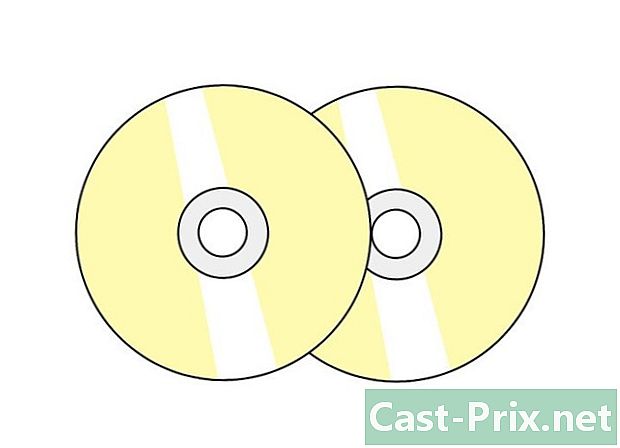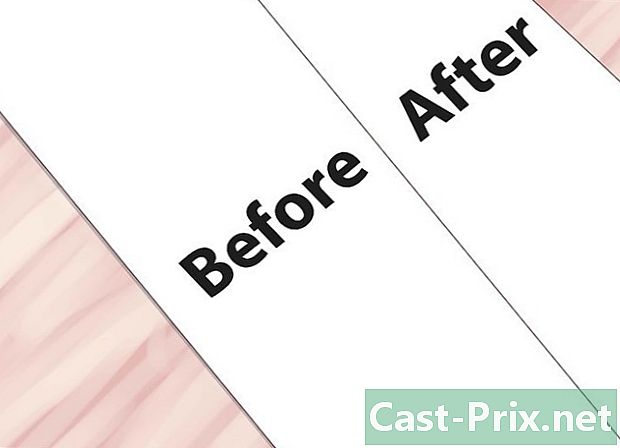Hvordan laste ned spill på PC
Forfatter:
Randy Alexander
Opprettelsesdato:
2 April 2021
Oppdater Dato:
1 Juli 2024
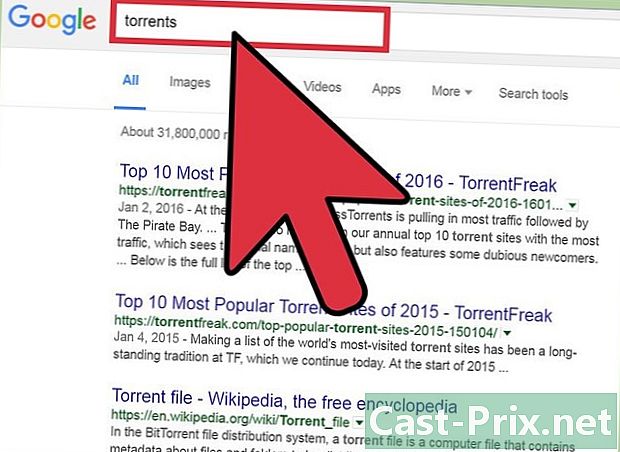
Innhold
- stadier
- Metode 1 Last ned spill lovlig
- Metode 2 Last ned spill på PC via torrent
- Metode 3 Kontroller datamaskinens funksjoner
Tidligere ble PC-spill solgt på disketter eller CD-ROM-er, og ble pakket unødvendig i store bokser. For å kjøpe PC-spill, må du gå til en elektronikk- eller videobutikk. I dag kan du spare tid og penger ved å laste ned spill direkte til datamaskinen din, enten fra skaperens nettsted, eller via et tredjeparts nettsted som Steam eller et torrents nettsted. Det må imidlertid huskes at vi her vil diskutere hvordan du laster ned videospill som passer for Windows og Linux operativsystemer. Hvis du bruker Apple-operativsystemet, kan du se denne artikkelen for mer informasjon.
stadier
Metode 1 Last ned spill lovlig
-
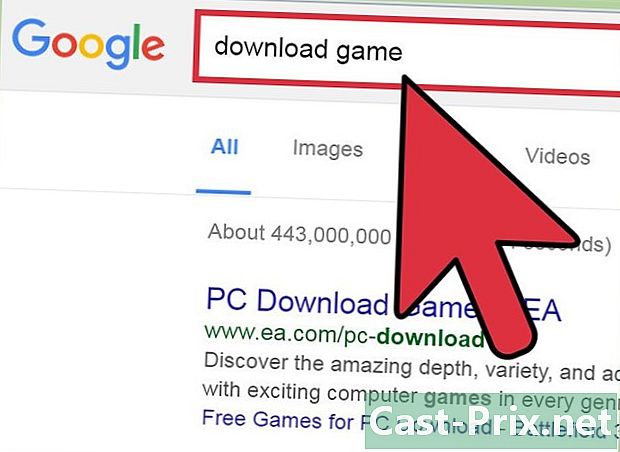
Start et søk på Internett. For å finne spillet du vil laste ned, skriver du bare følgende i søkemotoren: "Last ned + spillnavn".De tre første søkeresultatene bør kobles til nettsteder som direkte selger det aktuelle spillet. Hvis du går inn på siden til disse nettstedene, bør du kunne kjøpe spillet og laste ned det. Normalt bør det være det offisielle nettstedet til skaperen av spillet, et online salgsside som Amazon eller en plattform spesialisert på kjøp og direkte nedlasting av spill som Steam.- Hvis du ikke finner spillet ditt i de første koblingene som vises i søkemotoren din, er det veldig sannsynlig at det ikke er mulig å kjøpe det aktuelle spillet lovlig på nettet.
- Å gå direkte til spillutviklerens offisielle nettsted er alltid den enkleste og sikreste måten å laste ned et videospill på.
-
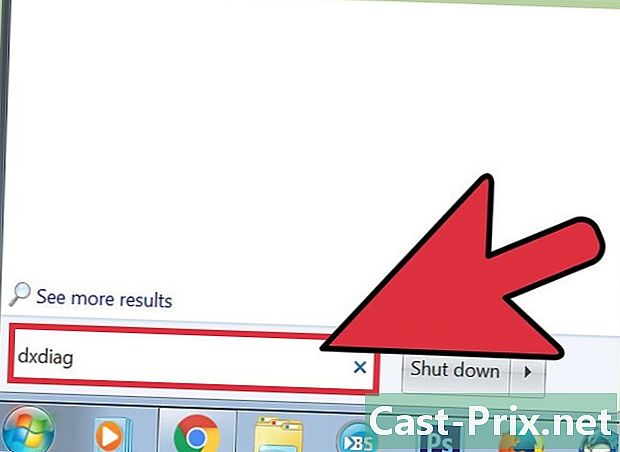
Sørg for at du kan spille på PC-en. Sammenlign de nødvendige spesifikasjonene for tittelen med datamaskinens funksjoner. Materialet du har, er kanskje ikke kraftig nok til å garantere en god opplevelse, selv om du klarer å installere spillet på PC-en. Gjør et søk etter detaljene i spillet for å sikre at du kan spille det etter nedlasting.- Du kan sjekke funksjonene i systemet ditt, inkludert versjonen av DirectX som er installert på datamaskinen din, samt modellen til skjermkortet, ved å bruke DxDiag-programmet. Hvis du bruker Windows XP, gå til menyen startvelge utføre, skriv deretter kommandoen dxdiag.
- Det er veldig enkelt å sjekke de tekniske egenskapene til et Windows-system. Bare bruk Kontrollpanel.
-
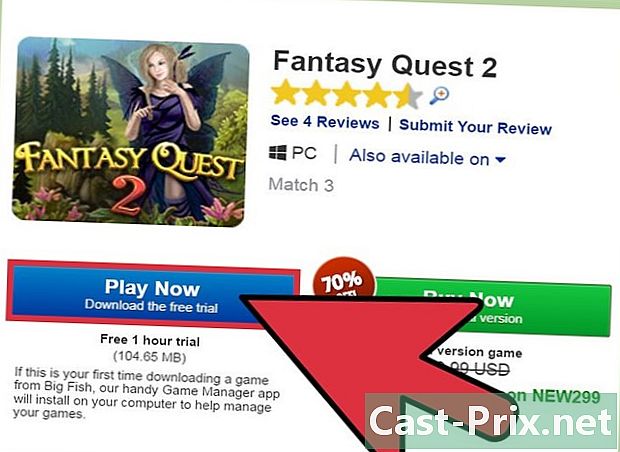
Start nedlastingen. Klikk på nedlastingslenken og følg instruksjonene. Enten du er på Steam eller en annen plattform dedikert til en verden av videospill, vil du sannsynligvis bli omdirigert til et vindu for å fortsette med betalingen. For å laste ned spillet, må du først oppgi bankkontoinformasjonen din og deretter godta vilkårene for bruken av tjenesten.- Legg merke til et serienummer på produktet eller annen mottaksinformasjon du oppgir.
-
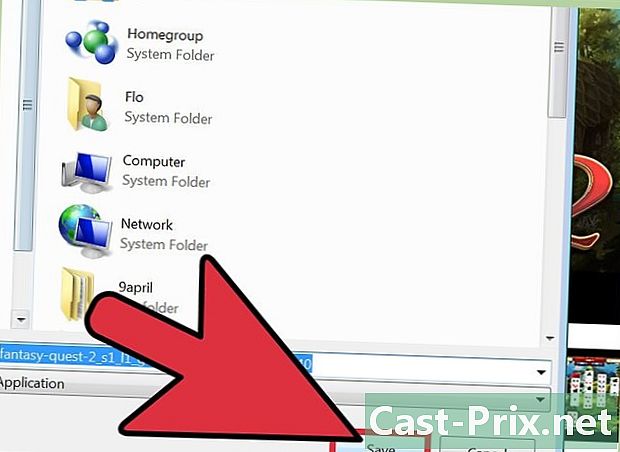
Fortsett nedlastingen. Følg instruksjonene som vises på skjermen, og fortsett. Det er to forskjellige metoder som du kan laste ned et spill på, men de er ganske enkle.- Hvis du er på en godkjent plattform som Steam, vil det valgte spillet bli lastet ned direkte og overført til biblioteket ditt. Alt du trenger å gjøre er å dobbeltklikke på spillet på slutten av nedlastingen for å åpne det.
- I de fleste nettlesere åpnes et vindu med muligheten til å kjøre eller lagre en kjørbar fil med en extension.exe. Velg å lagre det på skrivebordet, og dobbeltklikk deretter på filen du vil installere.
- Noen titler er tilgjengelige i komprimert format. I dette tilfellet må du først trekke ut innholdet i ZIP- eller RAR-filen til datamaskinen. Da må du dobbeltklikke på filen.EXE for å installere den eller for å konsultere filen VIKTIG.TXT for mer informasjon.
- Endelig er det videospill som krever serienumre som må legges inn under eller etter installasjon før du kan spille. Generelt blir disse kodene gitt ved kjøp av spillet, eller de blir sendt på e-post.
Metode 2 Last ned spill på PC via torrent
-
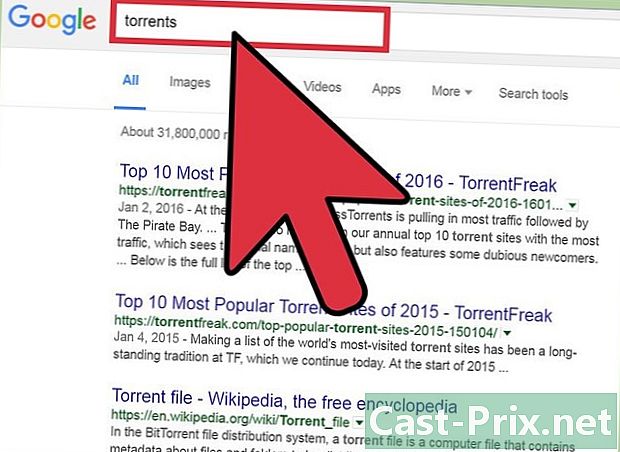
Forstå risikoen og legaliteten ved bruk av torrent-nettsteder. Torrenter er peer-to-peer fildelingssystemer. Dette betyr at for å laste ned en fil, vil du ha direkte tilgang til en annen brukers datamaskin koblet til samme nettverk som deg, så lenge du har tillatelse. Med andre ord, så lenge det er brukere som deler filene sine, kan du laste ned hvert spill tenkelig på markedet. I mange land er det imidlertid ulovlig å laste ned innhold som normalt betales for via torrent. I tillegg er det mange lenker som ikke er kontrollert og kan inneholde virus eller skadelig programvare. Før du går videre, må du vite at det du er i ferd med å gjøre ikke er tillatt med streng overholdelse av loven.- Hvis du aldri har brukt denne nedlastingen før, kan du sjekke denne artikkelen for mer informasjon om hva du skal gjøre og hva risikoen kan være.
- Kontroller funksjonene i systemet ditt for å sikre at spillet du laster ned, fungerer perfekt på datamaskinen din.
-
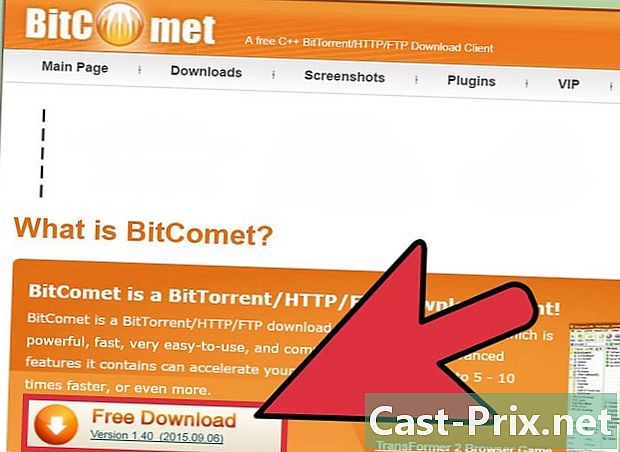
Last ned og installer en torrentklient. Torrentklienter er programvare som kan laste ned filer fra Internett og konvertere dem til datamaskiner som kan kjøres. Det er en hel rekke torrentklienter som uTorrent og BitTorrent, som du kan laste ned lovlig og gratis ved å gjøre et lite online søk.- En torrentklient er ikke en torrent. Dette er bare et program som brukes til å laste ned torrentene.
-

Søk etter torrenter i spillet ditt Du finner disse torrentene ved å skrive inn følgende i din online søkemotor: "Game title + Torrent". Det er mange nettsteder der du kan laste ned torrenter, og noen er tryggere enn andre.- Oppgi aldri personlig informasjon som navn, telefonnummer, e-postadresse eller adresse på et torrent-nettsted.
- Nesten alle torrent-nettsteder er fylt med popup-og falske annonser. Hvis disse popup-vinduene kaskader til det punktet der du ikke kan navigere på plattformen, bytter du nettsteder.
- Hvis et nettsted av en eller annen grunn ikke virker pålitelig og sikkert, lukker du siden.
-
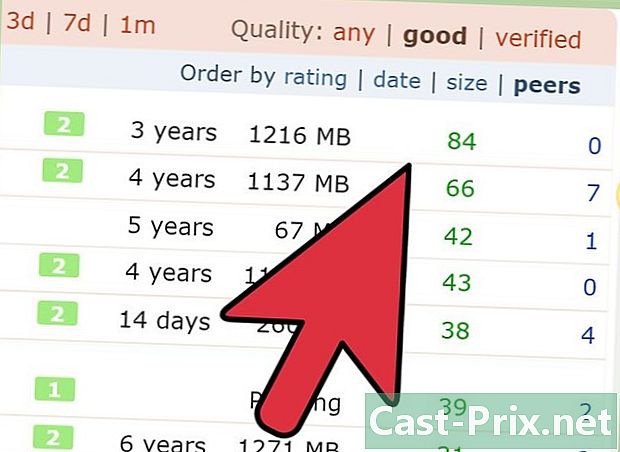
Sjekk antall Varslere. Seeders er brukere som har lastet ned en torrentfil fullstendig og som for øyeblikket deler den. Et høyt antall seeders beviser hvor sikker en fil er, og hvor mange andre brukere som har den. Det kan også være nyttig å lese kommentarene fra andre brukere nederst på torrentsiden som du hadde tenkt å laste ned for å finne ut om den er pålitelig eller inneholder et virus.- Det er ikke et ideelt antall såmaskiner å se etter, men en fil med mer enn 5 brukere er en god start.
-
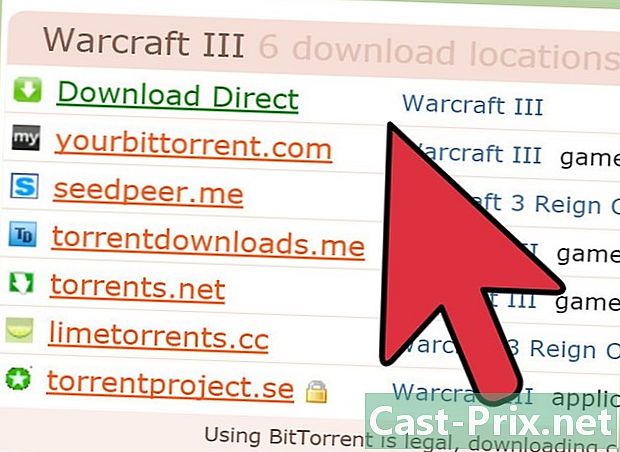
Last ned spillet ditt via en magnetkobling. Når du har funnet lenken til spillet ditt på torrent-nettstedet du har valgt å bruke, trykk på knappen Magnetlenke. Dette er den tryggeste måten å laste ned torrentfiler fordi magnetkoblinger gjør det enklere å koble PC-en til en annen persons datamaskin. Trykk på knappen Magnetlenke for å åpne filen i torrent-klienten (uTorrent for eksempel).- Nedlasting av denne typen innhold vil trolig ta lang tid. Spillene veier tungt og nedlastningstiden vil avhenge av hastigheten på tilkoblingen din.
-

Åpne den kalt e-filen VIKTIG.TXT eller Install.txt. Disse filene inneholder spesifikke instruksjoner for å installere spillet. Torrent-klienten tar bare vare på å laste ned spillet, men ikke installasjonen. Den nedlastede filen kommer imidlertid med instruksjonene for tittelen. Noen ganger trenger du en serienummergenerator, som er inneholdt i tittelmappen. Andre ganger kan det hende du trenger en ISO-avbildingsprogramvare, for eksempel Power ISO for å simulere tilstedeværelsen av en CD på datamaskinen. Denne prosessen varierer fra spill til spill, så du må åpne tittelinstruksjonsfilen og lese den for å lære hvordan du spiller.- Du må nesten alltid bruke et program som heter crack for å starte spillet. Installasjonsfilen vil nok en gang beskrive i detalj hvordan du går frem.
- Hvis du ikke finner installasjonsfilen, høyreklikker du på torrenten i vinduet til nedlastingsprogramvaren og velger Vis i en mappe. Du blir omdirigert til mappen som inneholder alle filene du lastet ned via torrent, inkludert filen som inneholder instruksjoner for å installere og spille spillet.
-
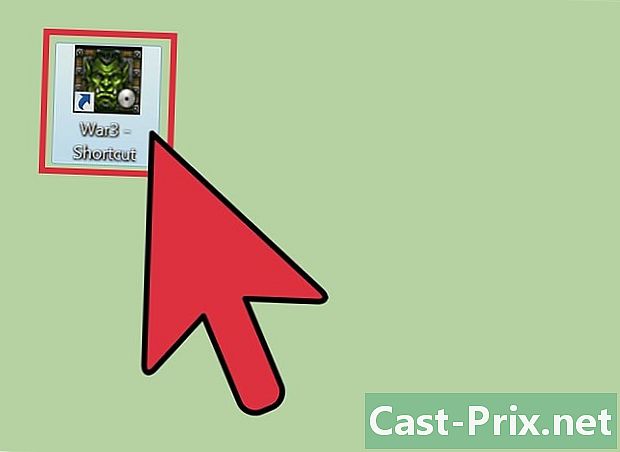
Start spillet For å gjøre dette, dobbeltklikker du på spillikonet på skrivebordet eller venstreklikker på snarveien i hurtigstartlinjen.- Det kan hende du må laste ned oppdateringer i løpet av din første spillopplevelse.
- Etter installasjonen er det veldig sannsynlig at du starter datamaskinen på nytt. Dette trinnet fjerner midlertidige filer som bare er nødvendige under installasjonen.
Metode 3 Kontroller datamaskinens funksjoner
-
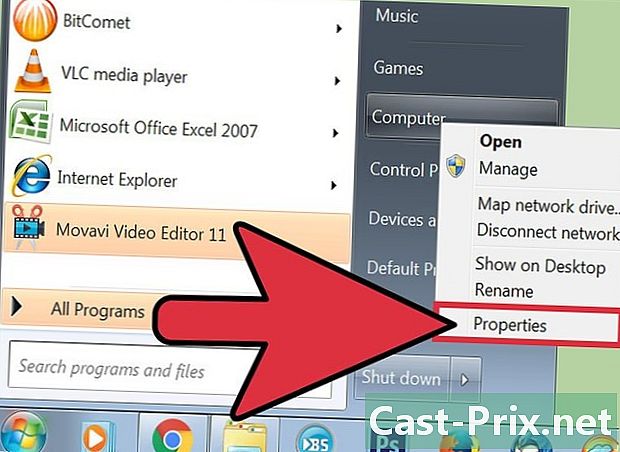
Vær oppmerksom på at ikke alle datamaskiner kan kjøre alle spill. Akkurat som du ikke kan kjøre et Xbox One-spill på den opprinnelige versjonen av Xbox, blokkerer maskinvare- og programvareendringer at noen spill kjører på billige eller gamle datamaskiner. Alle spillene har en liste over minste spesifikasjoner som må fullføres før de kan spille, i tillegg til en liste over anbefalte spesifikasjoner som du trenger for en jevn og hyggelig spillopplevelse.- Hvis datamaskinen din er en ny modell, er det sannsynlig at den kan kjøre alle de eldre spillene. Nye spill med imponerende grafikk som Crysis kan være det eneste unntaket.
- Hvis datamaskinen din støtter flere spill, er det sannsynlig at den vil godta andre titler designet i samme tidsperiode.
-

Sjekk funksjonene på skjermkortet. Du kan sjekke dette enkelt i menyen start. Bare åpne "Start" -menyen, klikk på utføre og skriv inn programmet dxdiag, som vil lage en diagnostisk rapport om egenskapene til skjermkortet ditt. På utviklerens nettsted for det nedlastede spillet, bør du se en liste over alle kompatible skjermkort. Hvis DxDiag-programmet ikke fungerer, kan du fortsette manuelt.- Få tilgang til Kontrollpanel.
- Velg ikonet Ser og velg alternativet Endre skjerminnstillingene plassert helt til venstre for vinduet.
- Velg Avanserte innstillinger.
- Velg fanen i vinduet som vises kart. Dette lar deg se navnet på skjermkortet som er installert på datamaskinen din. Du må kanskje velge Avanserte innstillinger å kjenne versjonen av DirectX installert på din PC.
-
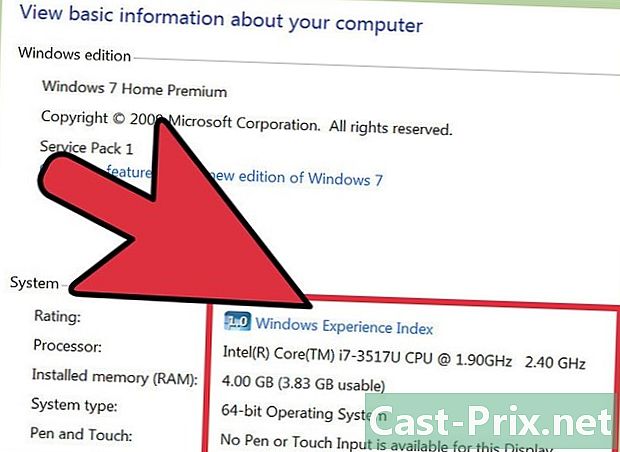
Kontroller prosessoren og mengden RAM på PC-en. Typen prosessor og antall gigabyte (GB) på datamaskinens RAM vil avgjøre hastigheten på systemet. Du kan sjekke begge disse funksjonene på samme skjerm.- Høyreklikk på ikonet Denne PC-en (datamaskin/datamaskin).
- Velg alternativet egenskaper.
- Bla til system å kjenne prosessoren og RAM som er tilgjengelig på datamaskinen din.
- Sjekk om prosessoren som er installert på datamaskinen din kan støtte spillet du lastet ned.
-
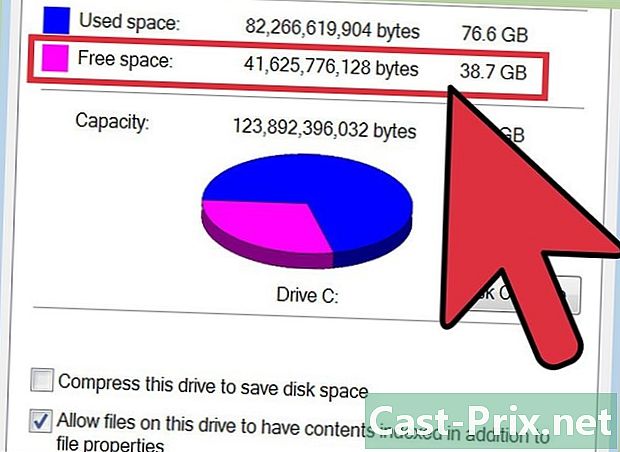
Sjekk om du har den nødvendige diskplassen. For å sjekke harddisken din, åpner du et Windows Explorer-vindu. Identifiser den viktigste harddisken og høyreklikk på den. Velg alternativet egenskaper og sjekk mengden ledig plass som er tilgjengelig.- Du kan bruke en harddisk for å laste ned et spill. Hvis du ønsker det, kan du koble en ekstern harddisk til datamaskinen og laste ned spillet. Imidlertid, før du starter spillet, må du alltid koble den eksterne harddisken til datamaskinen. datamaskin. Vær imidlertid oppmerksom på at ytelsen til utstyret ditt kan være under normalt.